|
Адміністрування – Користувачі – Користувачі
У таблиці підрозділу відображається перелік зареєстрованих користувачів системи. Дозволяє додавати нових користувачів, редагувати та видаляти існуючих.
При першому запуску програми таблиця містить лише обліковий запис адміністратора. Користувач з роллю Адміністратор, за замовчуванням, має повний доступ до всіх модулів та функцій програми. Цей обліковий запис із програми не видаляється.
Увага! Перед створенням записів користувачів, потрібно створити ролі у довіднику ролей.
1. Додати нового користувача в систему можливо одним із способів:
| • | виберіть команду в меню Правка – Створити запис, |
| • | на панелі інструментів натисніть на кнопку  (Створити запис), (Створити запис), |
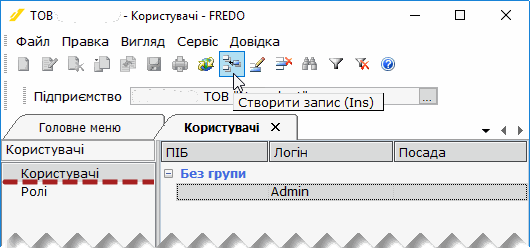
2. Відкриється вікно Додати користувача. Заповніть запропоновані поля форми.
 | Поля, що підсвічені жовтим кольором, є обов'язковими для заповнення. |
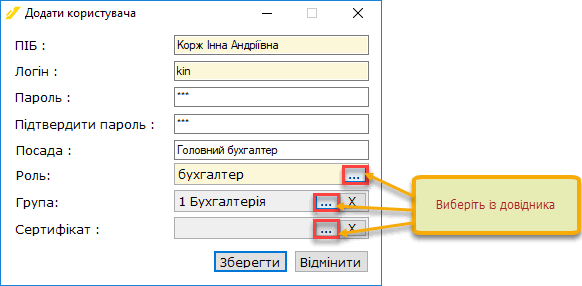
[ПІБ]
|
прізвище ім'я та по батькові користувача, вводиться із клавіатури.
|
[Логін]
|
ім'я облікового запису користувача в сиcтемі, вводиться кожен раз при вході в програму. Запис вноситься із клавіатури.
|
[Пароль]
|
секретний набір символів, призначений для підтвердження особи при вході в програму. Запис вноситься із клавіатури.
|
[Посада]
|
посада користувача в установі. Запис вноситься із клавіатури.
|
[Роль]
|
назва ролі, що присвоюється користувачу у системі, визначає певні права доступу користувачів до окремих модулів та функцій програми. Виберіть найменування ролі (або декілька) із підключеного довідника.
Увага! Перед початком створення запису першого користувача, довідник ролі має бути заповненим.
|
[Група]
|
умовна назва групи користувача. Є необов'язковим атрибутом. Виберіть із підключеного довідника.
Якщо потрібної групи в довіднику не існує, її можна створити, не виходячи із довідника. Детальний опис роботи з довідником "Групи".
|
[Сертифікат]
|
сертифікати підписувачів звітів (керівника, бухгалтера, співробітника, печатка установи).
Обирається із вікна Вибір сертифіката або за його відсутності завантажується із Інтернету, жорсткого диску чи будь-якого іншого носія.
Більш докладно процес отримання, завантаження сертифікатів описаний у розділі Сертифікати даної інструкції.
|
3. Для збереження внесених даних натисніть кнопку Зберегти.
Для відміни внесених даних натисніть Відмінити.
В реєстрі користувачів також доступні наступні функції:
 Видалити Видалити
|
Дозволяє безповоротно вилучити запис обраного користувача.
|
 Редагувати Редагувати
|
Редагування даних користувача в разі необхідності. Вікно редагування ідентичне вікну створення користувача, за винятком заголовку вікна, в якому міститься інформація про поточну дію.
|
|





